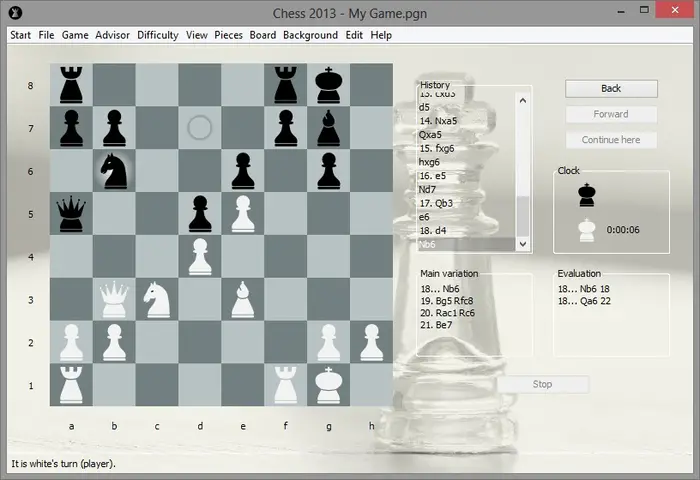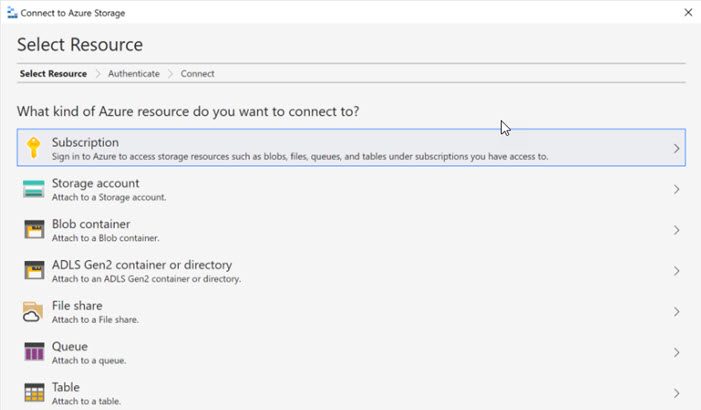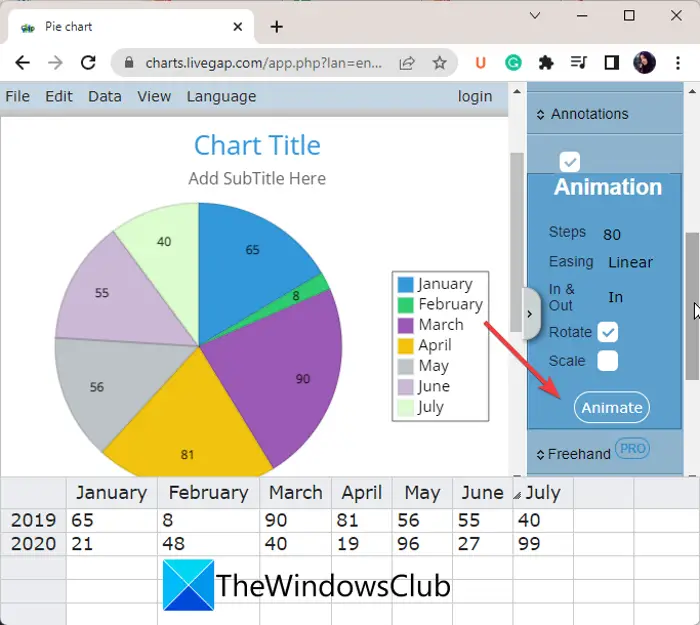この季節、Microsoft Office PowerPoint 2013 を使用してパーソナライズされたグリーティング カードを作成すると、紙と郵便料金を節約し、友人や家族を驚かせることができます。はい、あなたもクリエイティブなアーティストになれます。作成するアニメーショングリーティングカード使用してパワーポイント。

PowerPoint でアニメーション グリーティング カードを作成する
まず、PowerPoint アプリケーションを起動し、新しいスライド オプションをクリックします。 [空白のスライド] オプションを選択すると、空白のスライドが開き、右側のスペースを占めていることがわかります。これを完了したら、リボンから挿入オプションを選択し、図形を選択します。図形の下に、利用可能な複数のオプションが表示されます。ここでは、五角形を選択し、それを下に伸ばして、クリスマス ツリーの茎の形を与えました。
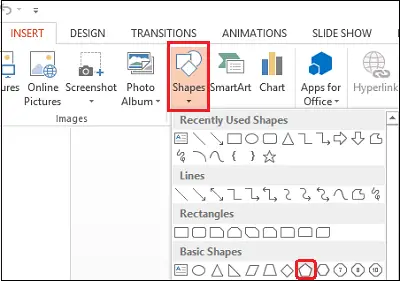
さあ、クリスマスツリーに星を追加しましょう。これを行うには、上記の手順を繰り返してから星の形を選択し、ツリー上の目的の位置に配置します。

「タイミング」セクションから、アニメーションのタイミングを修正します。
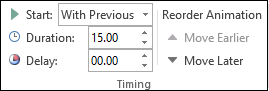
アニメーションのタイミングと種類をさまざまな形状に修正したら、すべてのアニメーションを適切な順序で配置します。このためには、「高度なアニメーション」セクションから「アニメーション ペイン」を選択します。コンピュータ画面の右端にペインが表示されます。
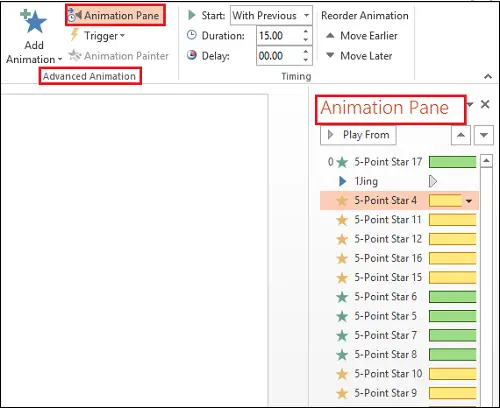
すべてのアニメーションの見出しを選択し、マウス ボタンを右クリックして、[前から開始] オプションを選択します。
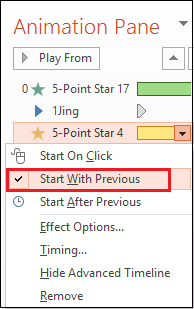
豊かな体験を得るために、アニメーションに沿って再生される短い時間の音楽クリップを挿入できます。これを行うには、リボンに移動し、「挿入」オプションを選択し、右上隅にある「オーディオ」を選択します。
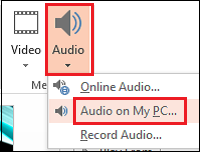
ここでは 2 つのオプションが表示されます
1.オンラインオーディオ
2. PC 上のオーディオ
希望のオプションを選択します。完了すると、スライド上にオーディオ アイコンが配置されます。
さて、テキストを追加するには、PowerPoint グリーティング カード、「挿入」オプションを選択し、「テキストボックスの追加」を選択します。メッセージを入力し、アニメーション ペインから選択した適切なフォントとアニメーションを適用します。

それです! PowerPoint を使用してアニメーション グリーティング カードの作成が完了しました。 PowerPoint ファイルに GIF アニメーションや Flash アニメーションを追加できます。
PowerPoint でアニメーションカードを作成するにはどうすればよいですか?
PowerPoint でアニメーション カードを作成するには、この記事を詳しく読んでください。シェイプを追加し、アニメーションを適用する必要があります。それらは次の場所で見つけることができます。アミノ化タブ。その後、カードに含める形状、アニメーション、その他のオブジェクトをカスタマイズまたはパーソナライズできるようになります。
PowerPoint でデジタル グリーティング カードを作成するにはどうすればよいですか?
PowerPoint でデジタル グリーティング カードを作成するには、前述の手順が便利です。静止画またはアニメーションのグリーティング カードを作成する場合は、どちらも PowerPoint を使用して行うことができます。アニメーションカードを作成したい場合は、「アニメーション」タブを使用する必要があります。